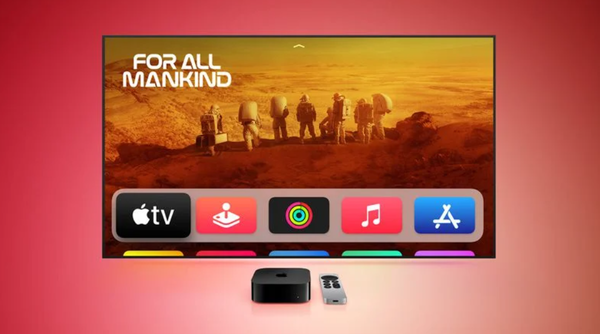内容导航:
一、路由器的地址池怎么设置
无线路由器地址池的设置方法及步骤如下:
工具/原料:电脑,无线路由器
1、首先,登录自己的路由器,然后在浏览器地址栏中输入路由器地址192.168.1.1.
2、接着在左侧选项中,找到“DHCP服务器”并点击选择。
3、然后,在DHCP服务器之下,选择“DHCP服务”,到右侧窗口,将DHCP服务器设置为“启用”,默认也是启用的,然后再设置IP地址池,开始地址一般为192.168.1.2(192.168.1.1为网关),结束地址为192.168.1.255,有254个,家庭用,有10个IP就行(如192.168.1.100 – 192.168.1.109),公司用,100个足够了(如192.168.1.100 – 192.168.1.199)。
4、如果是WDS桥接,主DHCP必须是启用的,其它路由器的DHCP必须是关闭的,即不启用。
5、如果是WDS桥接,还有一个要关注的地方,就是信道问题,信道必须是同一信道,模式也要一样。
6、最后设置完成后,在系统工具下面,选择“重启系统”,在右侧点击“重启系统”按钮即可。
二、路由器桥接要如何设置
主路由器与副路由器通过无线WDS桥接,无线终端可连接副路由器上网,移动过程中自动切换,实现漫游。具体操作步骤如下:
1、登录副路由器管理界面;
2、进入WDS设置界面,点击WDS无线桥接中的 下一步,开始设置;
3、扫描并连接主路由器信号,找到主路由器的信号,点击 选择,路由器自动提示输入主路由器的无线密码,请正确输入,并点击下一步;
4、设置副路由器5G信号的无线网络名称和无线密码,并点击 下一步;
5、将副路由器的LAN口IP地址修改为与主路由器在同一网段且不冲突,并点击下一步;
6、确认配置信息正确,点击完成,设置完成。
7、观察右上角WDS状态,已连接 表示WDS桥接成功。
注意事项:
1、主、副路由器之间不需要(也不可以)连接网线;
2、双频路由器之间不可以同时进行2.4G和5G的桥接;
3、无线桥接仅需要在副路由器上设置,以下操作指导均是在副路由器上进行;
三、桥接的路由器怎么设置
导语:无线路由器放置方便、美观、可移动性强、适用性强,带给人们众多便利。以下我为大家介绍桥接的路由器怎么设置文章,欢迎大家阅读参考!
桥接的路由器怎么设置
注意事项:
1、在设置WDS时,使用两台电脑,并且路由器和电脑之间用一根网线连接起来设置,这样设置起来非常方便,也很容易,一设置就可以设置成功了。
2、WDS设置特点:两台路由器的`SSID无线信号名称、信道和无线密码必须是一样的!
步骤一:修改LAN口IP地址;
将两台无线路由器的LAN口地址设置为同一网段的不同IP地址,如上级无线路由器的LAN口地址是192.168.0.1,则可设置无线路由器LAN口IP地址为192.168.0.X(3~254);
步骤二:将两台无线路由器的SSID(无线信号名称)、加密方式、无线密码、信道等信息
设置为一致;
步骤三:设置上级无线路由器;
1、点击【无线设置】→【无线扩展】;在“无线扩展模式”选择“WDS”后,点击“开启扫描”;
2、在弹出的对话框找到本无线路由器的ssid(无线信号名称),然后点击“连接”;
3、在“密钥”选项输入本路由器的无线密码(如果无线信号未加密,则无需输密码)
步骤四:设置本无线路由器;
1、登陆到本无线路由器设置界面,参照步骤三添加上级无线信号;
2、禁用本无线路由器的DHCP功能。
设置完成后,查看您电脑获取的IP地址,当”默认网关“的地址是上级无线路由器的LAN口IP地址时(在本例中为192.168.0.1),您可以上网了。


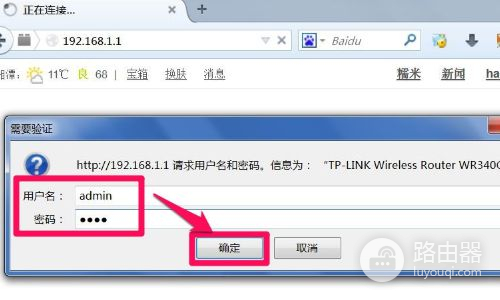
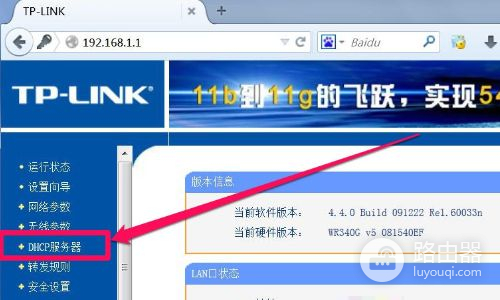
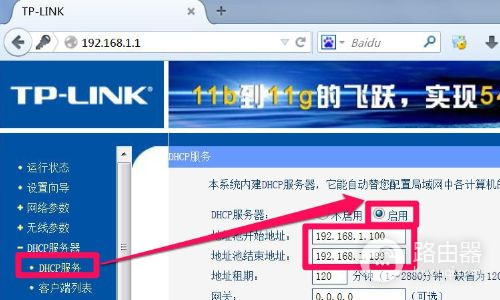
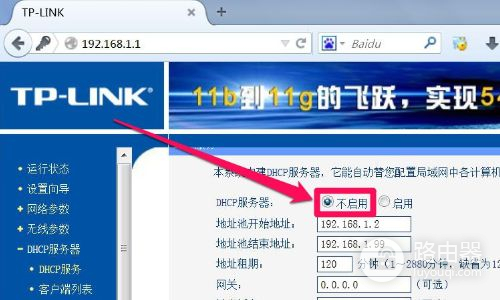
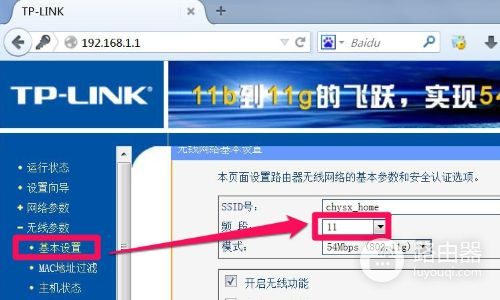
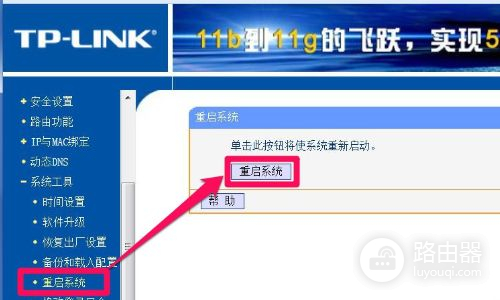
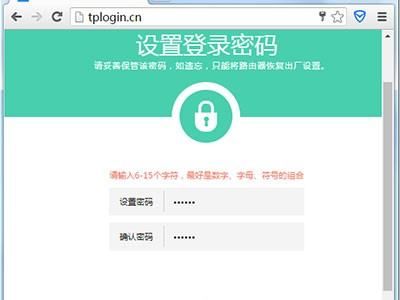
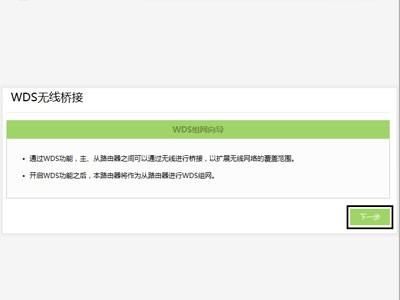
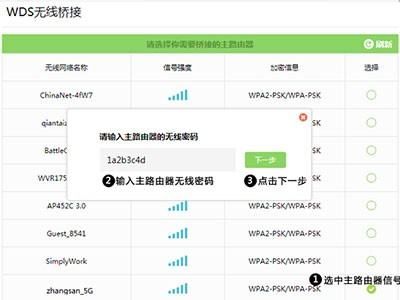
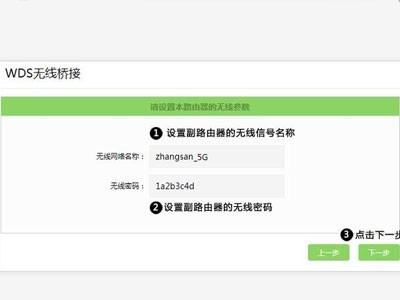
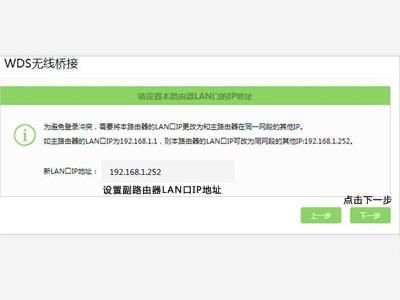
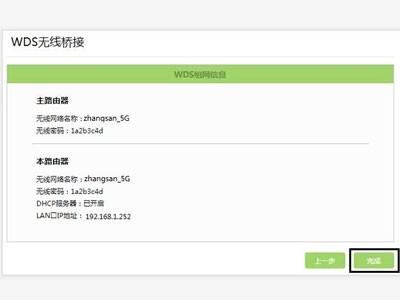
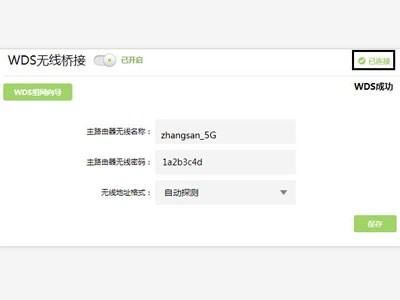
 支付宝扫一扫
支付宝扫一扫 微信扫一扫
微信扫一扫